Adobe InDesign:n skriptit avaa sinulle uusia mahdollisuuksia asiakirjojen suunnittelussa ja hallinnassa. Skriptien avulla voit automatisoida aikaa vieviä tehtäviä ja optimoida työprosessejasi merkittävästi. Tässä oppaassa opit, miten voit hyödyntää InDesignin skriptejä tehokkaasti parantaaksesi työskentelytapojaasi.
Tärkeimmät havainnot
- Skripteillä InDesignissä voi automatisoida tehtäviä.
- Voit löytää ja suorittaa skriptejä skriptipaletista InDesignissa.
- On tärkeää tietää, mitä skripti tekee ennen kuin käytät sitä.
- Sinulla on mahdollisuus lisätä ja käyttää omia skriptejäsi.
- On olemassa lukuisia hyödyllisiä skriptejä, jotka voivat auttaa sinua työssäsi.
Vaiheittainen opas
1. Pääsy skriptipaletteen
Aloittaaksesi skriptien käytön, avaa ensin skriptipaneeli InDesignissa. Löydät sen kohdasta "Ikkuna" > "Työkalut" > "Skriptit". Tämän avulla saat pääsyn monenlaisiin skripteihin, jotka on jo integroitu InDesigniin.
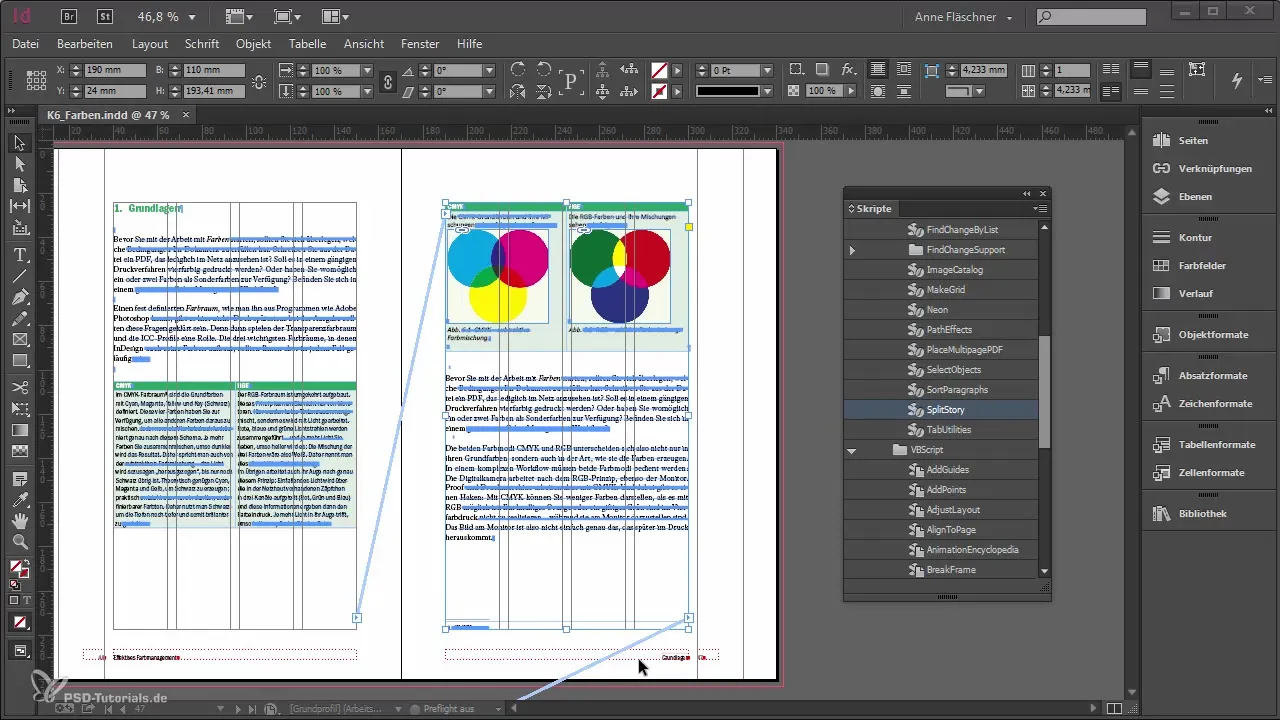
2. Skriptien ymmärtäminen
Skripti on periaatteessa pieni ohjelma, joka mahdollistaa työprosessien automatisoinnin. Voit yhdistää useita toimintoja ja määrittää, mitä suoritetaan missäkin järjestyksessä. Tämä auttaa sinua säästämään aikaa toistuvissa tehtävissä.
3. Esimerkki skripteistä
InDesignissa on joitakin hyödyllisiä skriptejä. Esimerkiksi on skripti, joka automaattisesti nimeää kaikki kappaleformatit uudelleen tai erottaa tekstikehyksiä toisistaan. Jos sinulla on esimerkiksi useita linkitettyjä tekstikehyksiä, skripti kuten "Split Story" voi jakaa ne yksittäisiin kehyksiin.
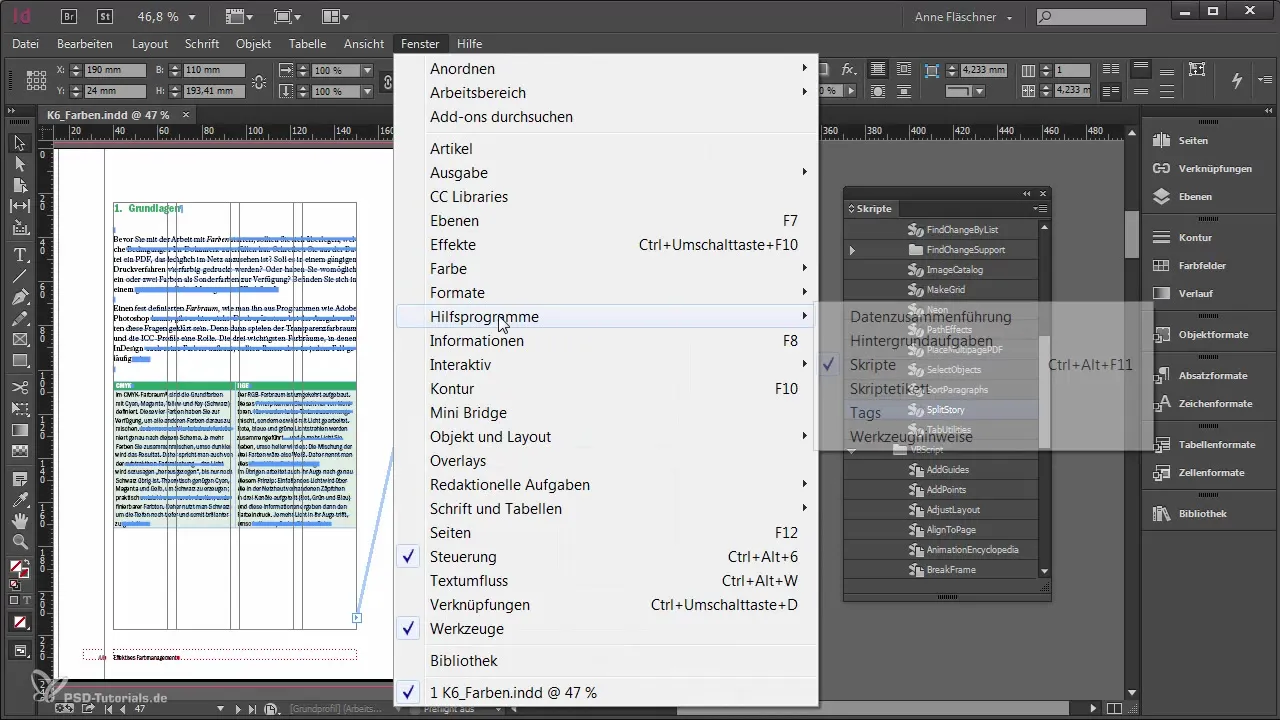
4. Skriptien suorittaminen
Suorittaaksesi skriptin, napsauta sitä kaksinkertaisesti. Varmista, että tiedät, mitä skripti aikoo tehdä, koska jotkin skriptit voivat tehdä laajoja muutoksia. Tämä voi toisinaan olla vaikeaa peruuttaa, joten ole varovainen muutoksissasi.
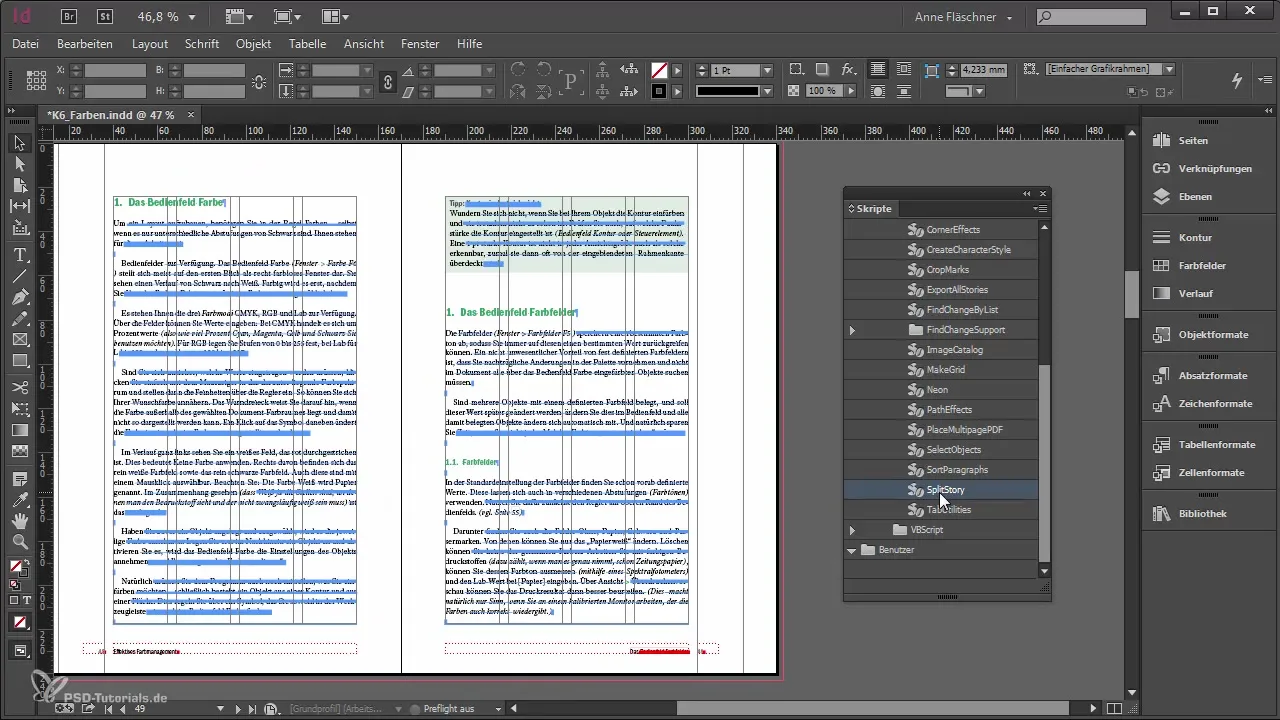
5. Tallenna ennen käyttöä
Tärkeä vinkki on aina tallentaa ennen skriptin suorittamista. Koska skriptit suorittavat monia vaiheita samanaikaisesti, muutosten peruuttaminen voi olla aikaa vievää tai jopa mahdotonta.
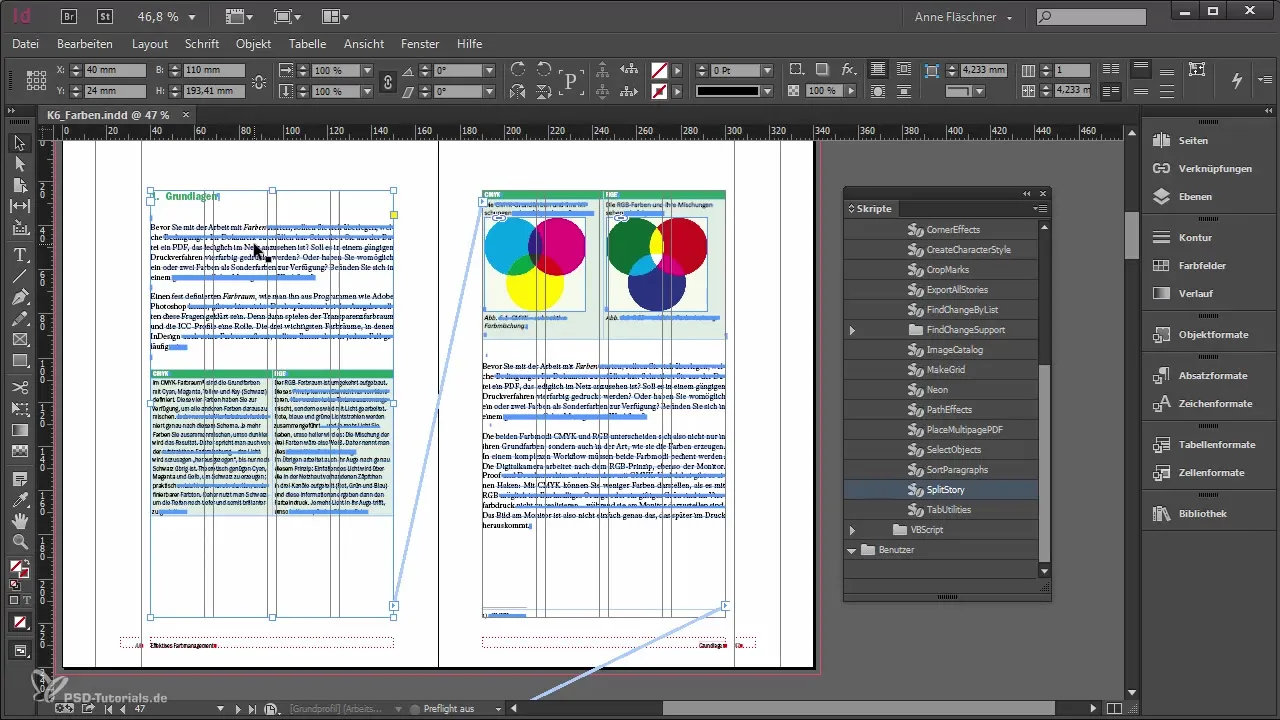
6. Skriptien lisääminen
Jos sinulla on skripti, jota haluat käyttää, voit tallentaa sen skriptien käyttäjäkansioon. Löydät sen InDesignin skriptikansiossa. Napsauta hiiren oikealla ja avaa haluttu skriptikansio Resurssienhallinnassa, ja liitä sitten skriptisi sinne.
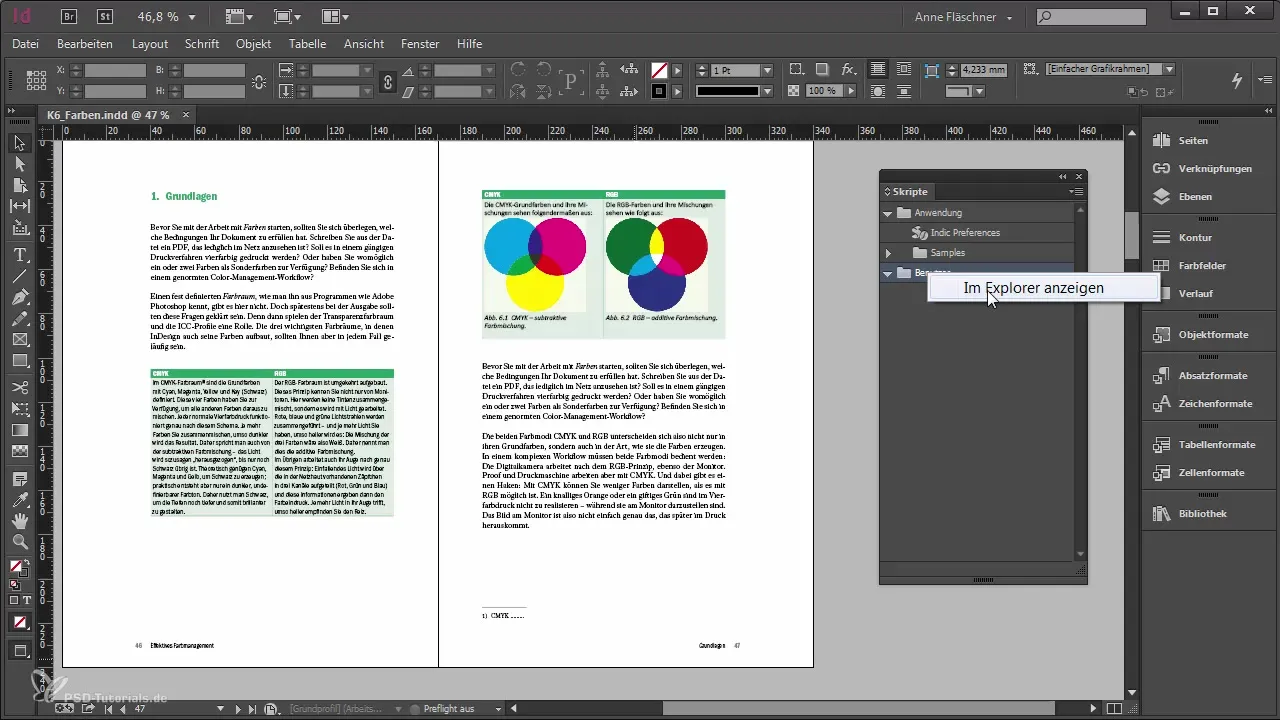
7. Hyödyllisten skriptien löytäminen
Internetistä tai foorumeilta kuten PSD Tutorials voit löytää monia hyödyllisiä skriptejä. Esimerkiksi skripti "Apply Table Styles" auttaa sinua muotoilemaan taulukoita asiakirjassasi tehokkaasti.
8. Poikkeamien käsittely
Toinen käytännöllinen skripti on "Clear Overrides", joka auttaa sinua poistamaan kaikki muotoilupoikkeamat asiakirjassa. Tämä on erityisen hyödyllistä, jos tuot tietoja muista lähteistä, kuten Wordista, ja haluat varmistaa, että vain määritellyt muodot käytetään.
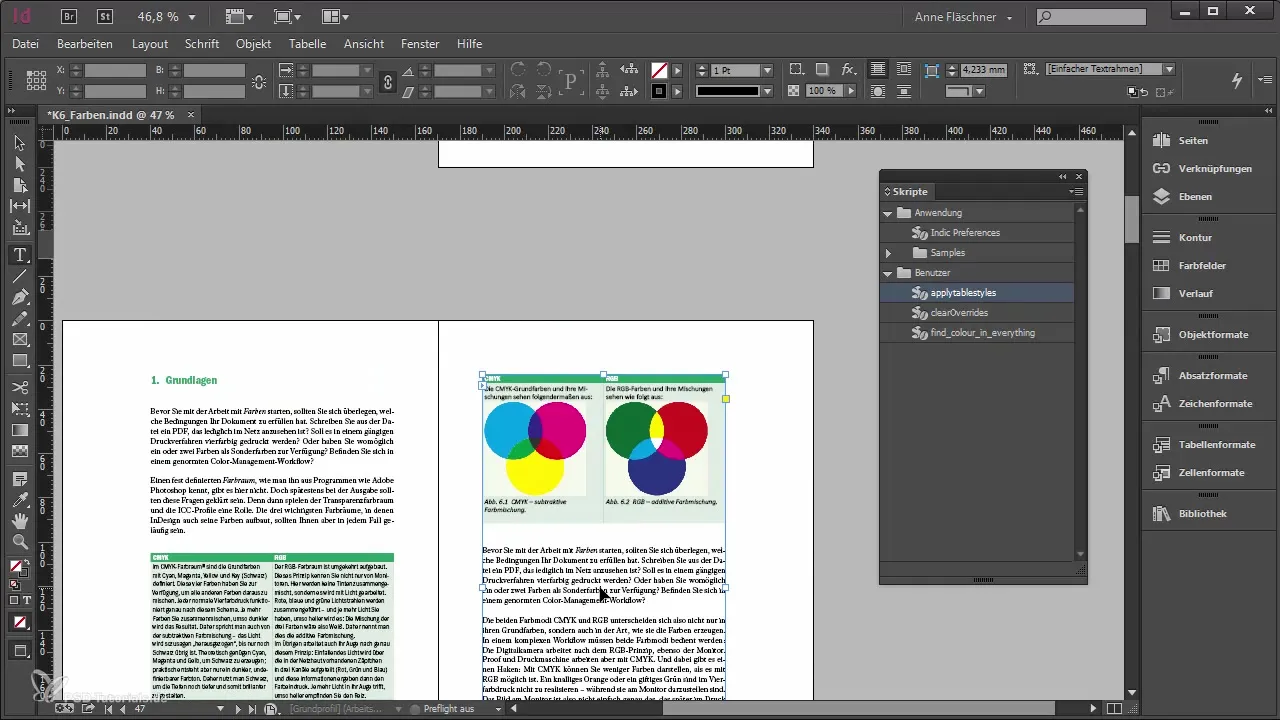
9. Värien tunnistaminen
Skripti "Find Color in Everything" on ideaalinen selvittämään, mitä värejä asiakirjassasi käytetään. Tämä on hyödyllistä, kun haluat poistaa ei-toivottuja väriä, koska voit nopeasti tunnistaa, missä värejä käytetään.
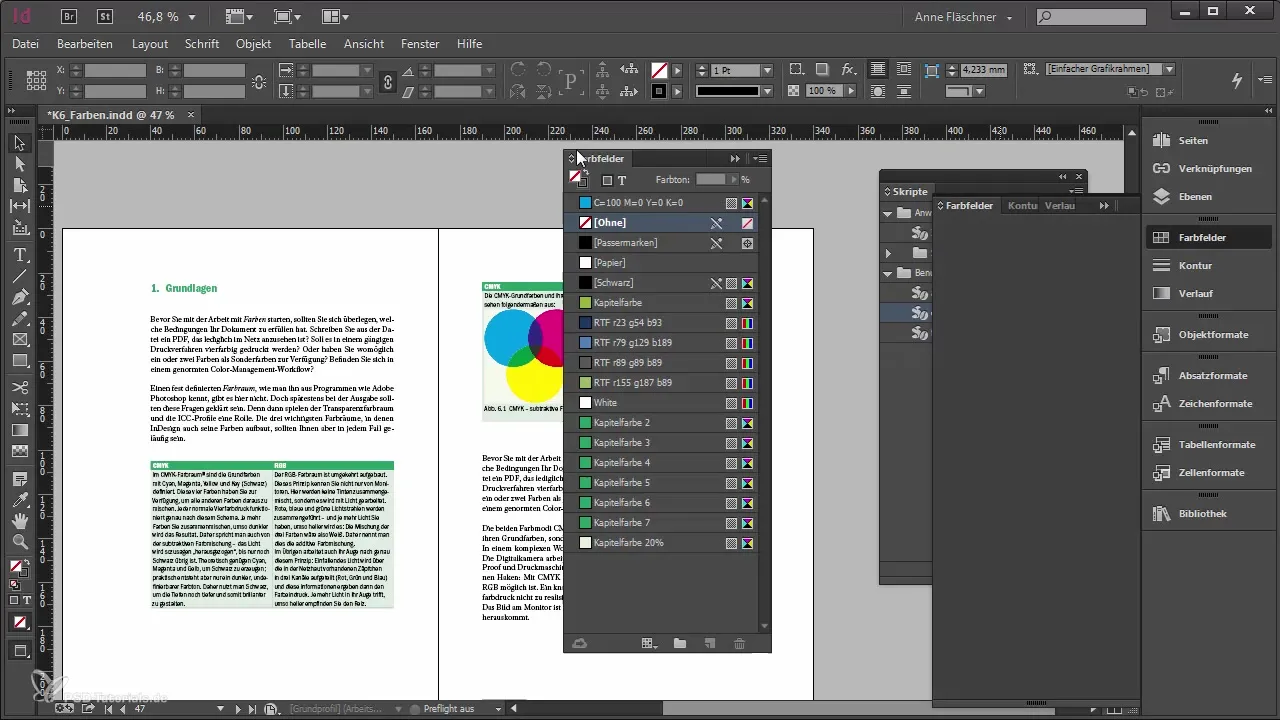
10. Eksperimentoi skriptien kanssa
Kun nyt tunnet joitakin perusskriptejä, kokeile edelleen. Kokeile erilaisia skriptejä ja selvitä, mitkä voivat parantaa työskentelytapojasi entisestään. On lukemattomia skriptejä, jotka on räätälöity erilaisiin tarpeisiin.
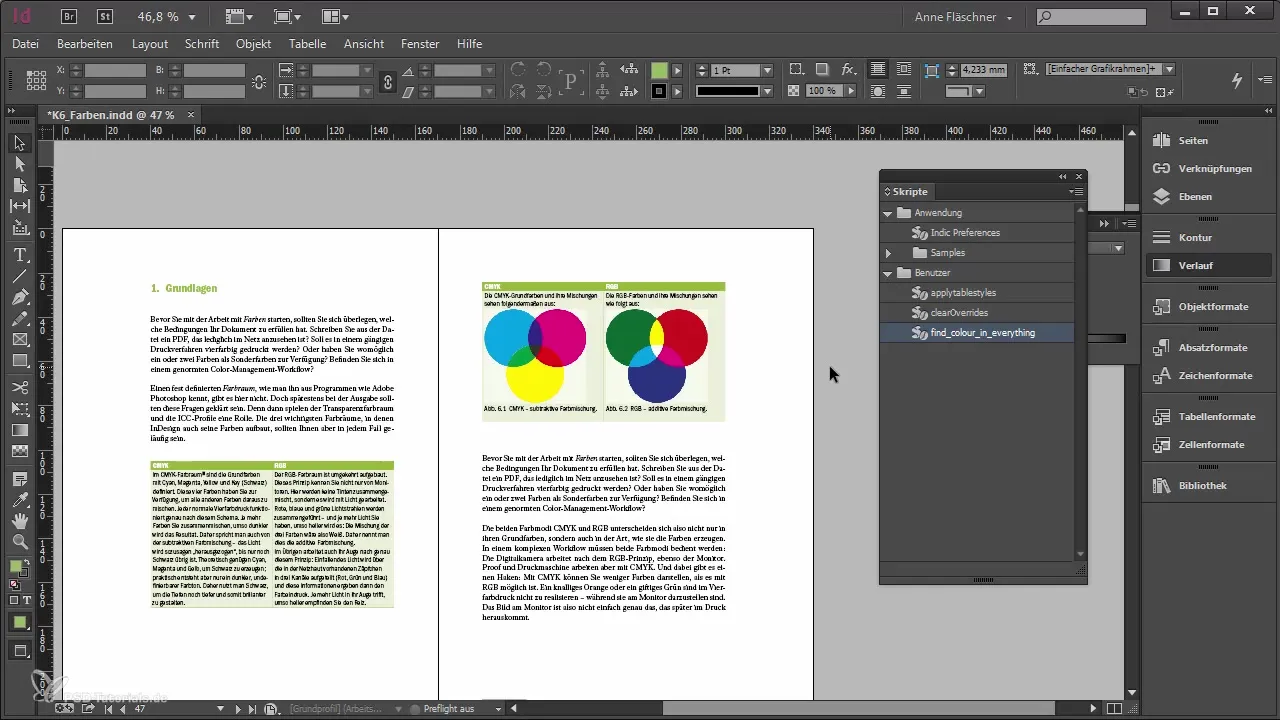
Yhteenveto - Skriptaus Adobe InDesignissa - Käytännön opas
Tässä oppaassa olet oppinut Adobe InDesignin skriptien perusteet. Tiedät nyt, miten avaat skriptipaletin, suoritat skriptejä ja jopa lisäät omia skriptejäsi. Hyödynnä tätä tietoa tehokkuuden parantamiseksi ja ajan säästämiseksi työprosesseissasi.
Usein kysytyt kysymykset
Mitä skriptit ovat InDesignissa?Skriptit ovat pieniä ohjelmia, jotka auttavat automatisoimaan toistuvia tehtäviä InDesignissa.
Kuinka suoritan skriptin?Napsauta vain haluamaasi skriptiä skriptipaletissa kaksinkertaisesti.
Mitkä ovat seuraukset, jos skripti suorittaa monia toimintoja samanaikaisesti?Muutosten peruuttaminen voi kestää kauan tai olla mahdotonta. Siksi on suositeltavaa tallentaa etukäteen.
Missä voin löytää hyödyllisiä skriptejä?Voit löytää skriptejä foorumeilta, verkkosivuilta tai jopa muilta InDesignin käyttäjiltä.
Kuinka lisään omia skriptejäni?Lisää ne yksinkertaisesti InDesignin skriptikansioon käyttäjäkansiossa.


